単発スキャン入庫 (モード 1 - ASN に自動入庫を許可)
- RF 端末のメインメニューで、[入庫] を選択します。[プリンタ選択 (RC)] 画面が表示されます。
-
必要に応じて、物流施設に設置されているプリンタのプリンタ ID を指定してラベルを印刷します。
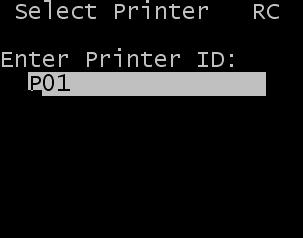
- [Enter] キーを押します。[入庫メニュー (RCM)] 画面が表示されます。
-
[ASN 入庫] を選択します。[入庫-S1 (RCC01)] 画面が表示されます。
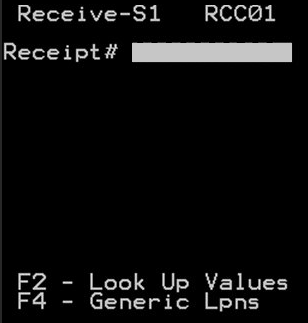
-
入庫番号でスキャンするか、入庫番号の一部または全部を指定します。
- 入庫番号全体ではなくサブセット部分を指定するときは、[F2] キーを押します。
- 指定された入庫番号の一部と一致する入庫レコードが 1 つしかない場合、入庫処理は次のステップに進みます。
- 指定の部分入庫番号と複数の入庫レコードが一致したときは、複数の ASN が見つかったというメッセージが表示されます。[Enter] キーで一致した ASN 入庫のリストを表示するか、[Esc] キーを押して別の入庫番号を入力します。
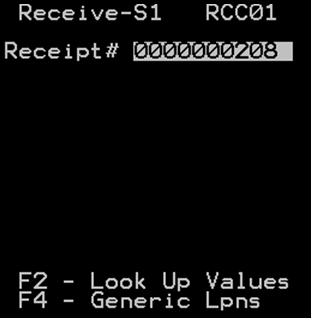
- 入庫番号全体ではなくサブセット部分を指定するときは、[F2] キーを押します。
-
画面 [RCC02] が表示され、入庫する LPN または特定のケース ID を入力できます。この画面は、入庫がケースレベルまたは SSCC として定義されているために表示されます。次のいずれかをスキャンまたは入力して、[Enter] キーを押します。
- 入庫する LPN
- 入庫する単一のケース ID
[ケースレベル (RCC03)] 画面に、LPN/ケース ID の内容に関する明細情報が表示されます。
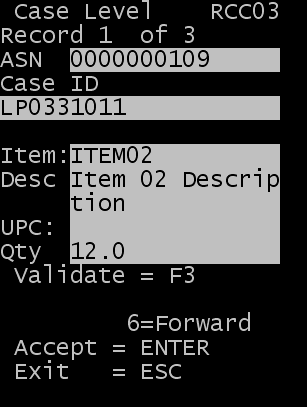
-
この画面では、次の操作を行うことができます。
- [Enter] キーを押して、LPN と関連するすべての「ケース」の入庫を完了します。
- [F3] キーを押して入庫情報の検査を行います。これにより、[検査]画面が表示され、すべての LPN の内容の明細を確認できます。
注:LPN に複数のケースがある場合は、[6] (進む) または [4] (戻る) キーを押すと、その LPN と関連する品目のリストをスクロールすることができます。